小白pe装机工具怎么使用
- 分类:教程 回答于: 2021年12月20日 08:30:00
在重装系统的时候,基本上都需要用到pe工具,现在市场是有了很多自带pe工具的重装软件,而小白pe装机工具就是其中一个,下面小编就给大家带来小白pe装机工具使用教程。
1、下载小白一键重装软件,打开软件后选择我们要安装的系统。
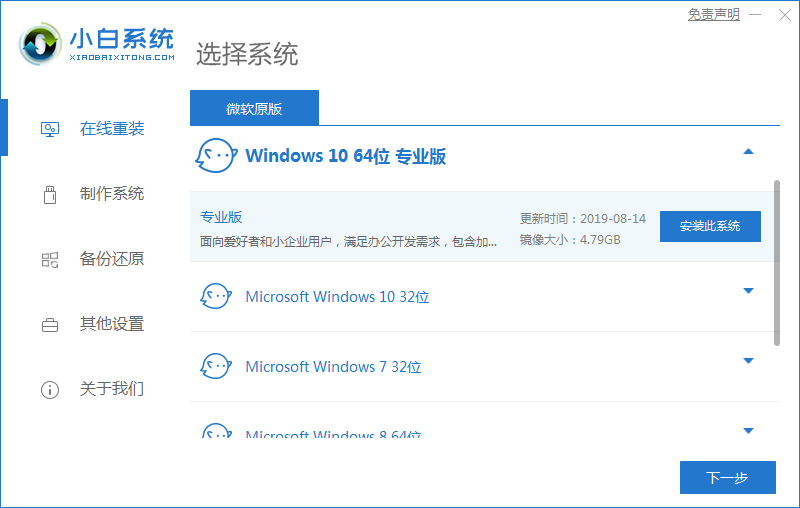
2、小白装机大师会给出我们一些常用的电脑软件,大家可根据自己需要进行下载。不需要的直接忽略此步骤。
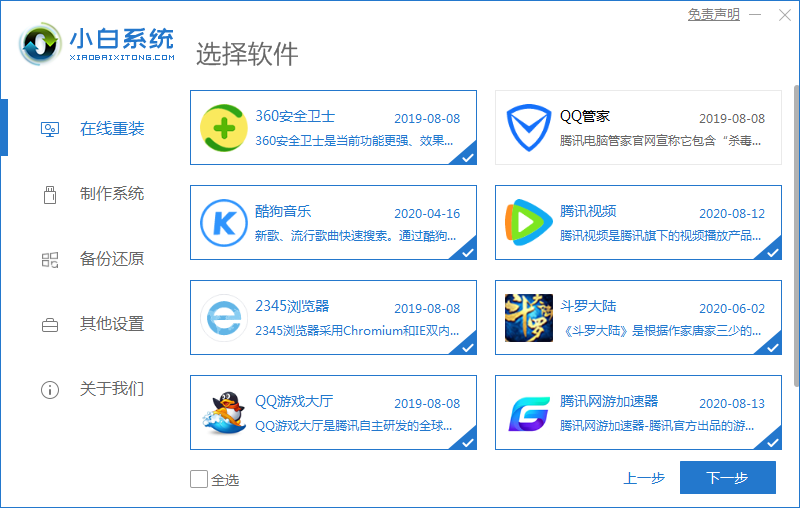
3、然后就是等待系统镜像的环节了。
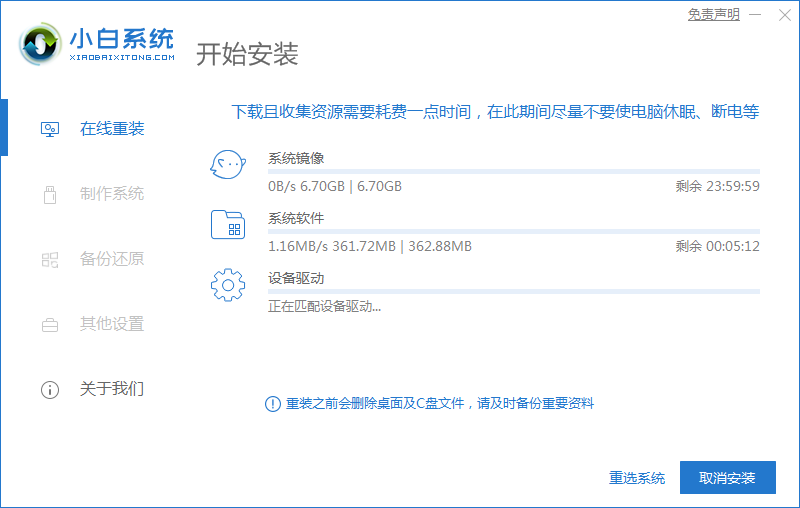
4、部署环境完成后我们直接重启电脑。
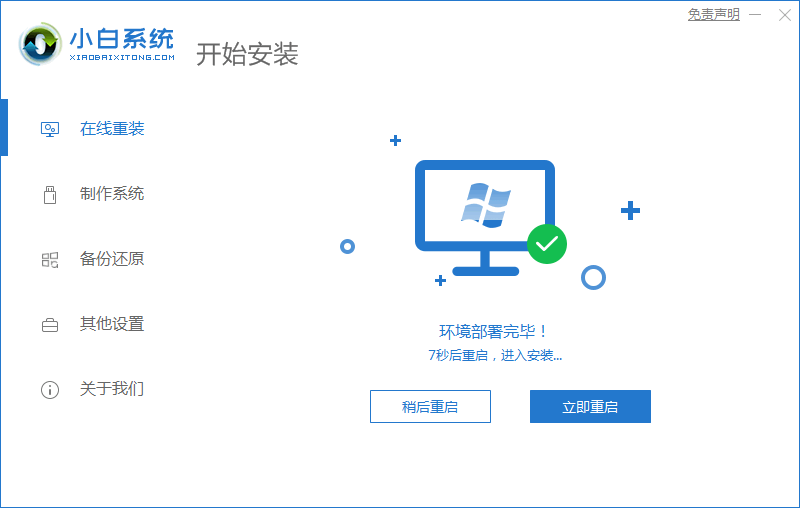
5、重启电脑系统后选择第二个xiaobai pe-msdn online install mode进入 Windows PE系统。
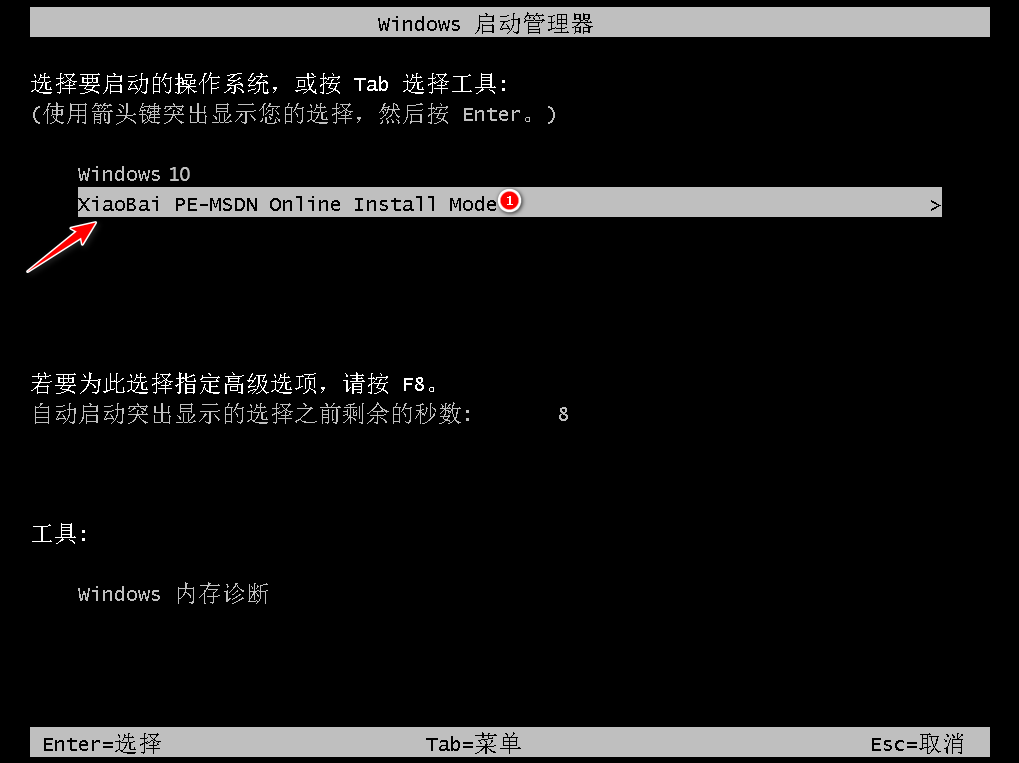
6、在pe系统里面我们打开小白装机工具,进行系统的安装。
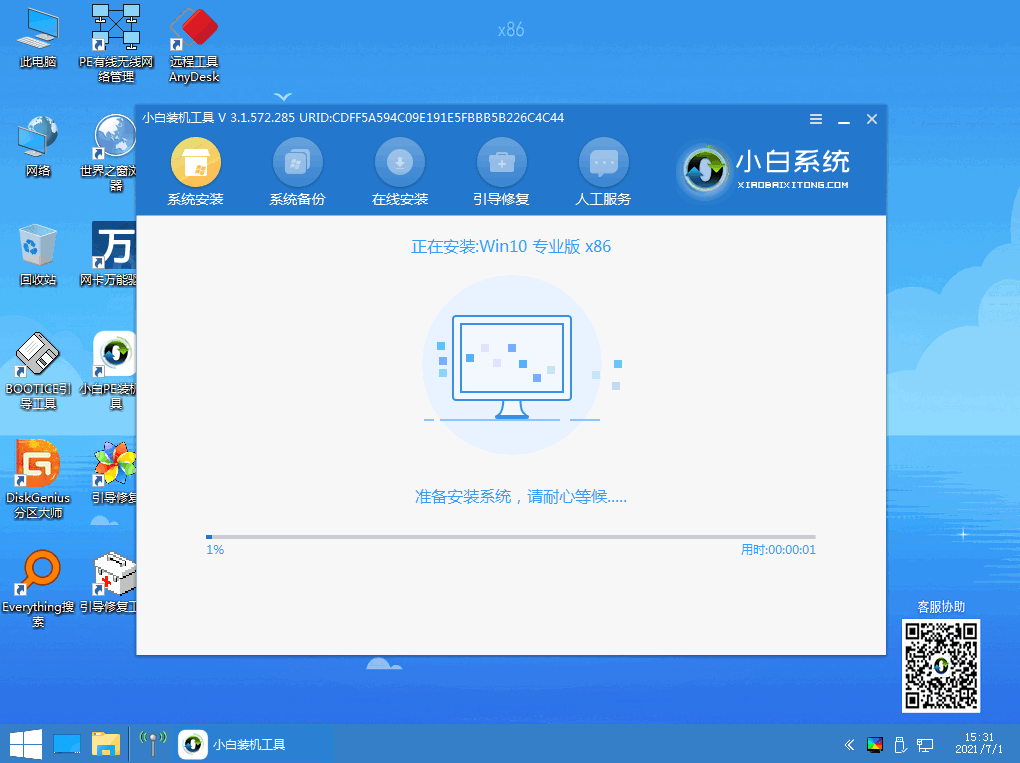
7、等待安装完成我们点击立即重启。

8、在重装系统的过程中会多次重启,请根据安装 Windows 提示进行相关设置,最后就进入到新系统啦。
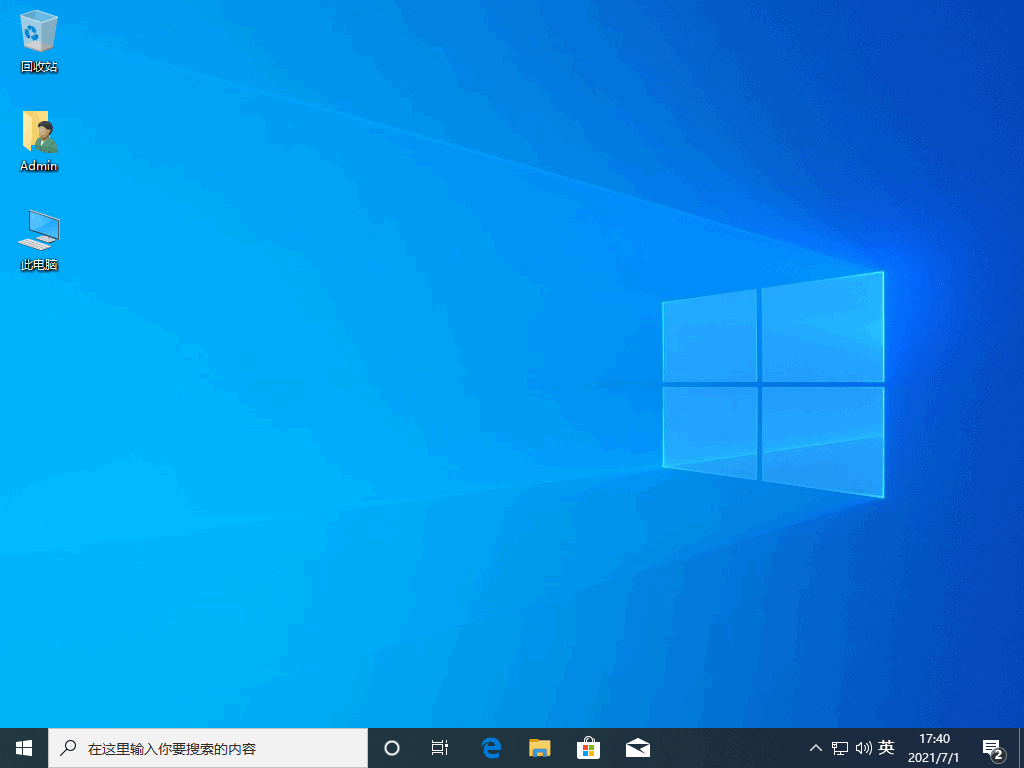
以上就是小白pe装机工具使用教程,希望能帮助到大家。
 有用
26
有用
26


 小白系统
小白系统


 1000
1000 1000
1000 1000
1000 1000
1000 1000
1000 1000
1000 1000
1000 1000
1000 1000
1000 1000
1000猜您喜欢
- Ghost win7系统office2010激活工具图..2017/05/12
- 萝卜家园一键重装系统使用教程..2019/11/25
- 详解装机小白如何安装电脑系统..2021/05/27
- 小白之家官网如何?2022/07/18
- 关闭硬件加速2015/06/04
- 电脑重装后文件还能找回吗..2022/06/28
相关推荐
- 台式电脑黑屏却开着机怎么办的解决步..2021/11/05
- 如何在线重装系统教程2022/11/27
- 蓝屏代码0x000000f4,小编教你解决蓝屏..2018/03/30
- windows 7安装光盘教程2017/03/23
- nvidia控制面板怎么打开2023/05/13
- 电脑连不上网2015/10/08

















